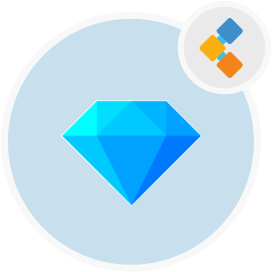
Moodle E-learning rendszer
Építsen tanulási webhelyet nyílt forráskódú eLearning platformon
Gyorsan hozzon létre egy e-tanulási platformot az egyik népszerű Moodle Open Source rendszerrel. Készítsen és terjesztjen saját tanfolyamokat és képzési anyagokat a gyakornokok számára.
Áttekintés
A Moodle egy nyílt forráskódú tanulási menedzsment rendszer (LMS). Ez egy 100% -ban ingyenes e-tanulási rendszer. A Moodle a moduláris objektum-orientált dinamikus tanulási környezetet jelenti. A Moodle lehetővé teszi a fejlesztők számára, hogy néhány perc alatt online tanulási oldalakat hozzanak létre. Ez egy nyílt forráskódú tanulási platform, amely egyaránt stabil és méretezhető. A Moodle Open Source -t úgy hozták létre, hogy megkönnyítse a tanárok, a hallgatók és az adminisztrátorok számára a testreszabott tartalom fejlesztését és terjesztését. Ez a nyílt forráskódú e-tanulási platform tartalmaz egy modern, testreszabható műszerfalat és felhasználóbarát elrendezést. Ezenkívül a világ minden tájáról sokféle intézmény és szervezet számára megfelelő. A Moodle számos funkciót tartalmaz, beleértve az együttműködési eszközöket és tevékenységeket, egy-egy-egy naptárat, előrehaladás követését, többnyelvű jelentéstételt és még sok minden mást. A Moodle olyan e-tanulási szabványokat is végrehajtott, mint például a SCORM (Sharable Content Object Reference Model), az AICC HACP, az IMS és a Learning Tools interoperabilitás (LTI). A megfelelő téma kiválasztásával a felhasználók megváltoztathatják a webhely vagy egy adott kurzus megjelenését és érzését. A felhasználók javíthatják a Moodle fő funkcionalitását a plugins funkció segítségével. Számos plugin áll rendelkezésre, amelyek felhasználhatók a webhely működésének fokozására. Ezenkívül a fejlesztők testreszabhatják pluginjaikat, hogy kielégítsék ügyfeleik igényeit. A Moodle mobilalkalmazással rendelkezik iPhone, Android, Windows telefonokhoz és táblagépekhez. A felhasználók bármilyen helyről felhasználhatják a mobilalkalmazást. Ez az e-tanulási rendszer PHP-ben van írva, és adatokat tárol a MySQL/PostgreSQL adatbázisokban. Széles körű felhasználói és fejlesztői dokumentációval érkezik. A nyílt forráskódú e-tanulási platform licencje a GPLV3+.
Rendszerkövetelmények
A Moodle telepítéséhez a következő szoftverekkel kell rendelkeznie:
- nginx
- PHP 7.3.0 vagy annál nagyobb
- MySQL 5.7 vagy annál nagyobb
Jellemzők
Az alábbiakban bemutatjuk a Moodle legfontosabb jellemzőit:
- Modern és könnyen használható felület
- Személyre szabott műszerfal
- Fájlkezelés
- A nyomon követés nyomon követése
- Értesítések
- Többnyelvű képesség
- Testreszabható webhelytervezés és elrendezés
- Kezelje a felhasználói szerepeket és engedélyeket
- Magas interoperabilitás
- plugin menedzsment
- Peer és önértékelés
- Kompetencia -alapú jelölés
Telepítési útmutató
Telepítse a Moodle -t az Ubuntu 18.04 LTS -en nginx -rel
Telepítse az nginx webszerveret
Az Nginx a legnépszerűbb és legbiztonságosabb webszerver. Az nginx telepítéséhez használja a következő parancsot
sudo apt install nginx
Miután az Nginx telepítette, konfigurálja a tartományt, és indítsa újra az nginx -et a következő parancs segítségével
sudo service nginx restart
Telepítse a MySQL Server -et
Ezután telepítenie kell az adatbázis -kiszolgálót, a következő paranccsal használja a MySQL Server telepítéséhez
sudo apt-get update;
sudo apt-get install mysql-server;
mysql_secure_installation
Egyszer az adatbázis -kiszolgáló telepítve van, használja a következő parancsot a MySQL Server újraindításához
sudo service mysql restart
Telepítse a PHP 7.4 és a kapcsolódó modulokat
Futtassa a parancsokat, hogy hozzáadjon egy harmadik féltől származó PPA-t az Ubuntu-hoz.
sudo apt-get install software-properties-common
sudo add-apt-repository ppa:ondrej/php
sudo apt update
Most futtassa a következő parancsot a PHP 7.4 és a kapcsolódó modulok telepítéséhez.
sudo apt install php7.4-fpm php7.4-common php7.4-mysql php7.4-gmp php7.4-curl php7.4-intl php7.4-mbstring php7.4-soap php7.4-xmlrpc php7.4-gd php7.4-xml php7.4-cli php7.4-zip
A Moodle adatbázis létrehozása
Most telepítette az összes szükséges szoftvert, és a következő lépés a MySQL Serverbe való bejelentkezés és a Moodle adatbázis létrehozása. Használja a következő parancsot az adatbázis létrehozásához. Változtassa meg az adatbázis nevét.
CREATE DATABASE moodle;
Hozzon létre egy “Moodle” nevű adatbázis -felhasználót új jelszóval. és a következő parancsok futtatásával teljes hozzáférést kapott az adatbázishoz. Változtassa meg a kívánt adatbázis -felhasználóval és a kívánt jelszavával.
CREATE USER 'moodleuser'@'localhost' IDENTIFIED BY 'password_here';
GRANT ALL ON moodle.* TO 'moodleuser'@'localhost' WITH GRANT OPTION;
FLUSH PRIVILEGES; EXIT;
Letöltés Moodle
Ezután futtassa az alábbi parancsokat, hogy megváltoztassa a Directlory letöltését és a Moodle letöltését.
cd /var/www/
sudo git clone -b MOODLE_38_STABLE git://git.moodle.org/moodle.git moodle
Futtassa a következő parancsokat az engedélyek beállításához.
sudo mkdir -p /var/www/moodledata
sudo chown -R www-data:www-data /var/www/
sudo chmod -R 755 /var/www/
sudo chown www-data:www-data /var/www/moodledata
Hozzon létre Nginx konfigurációs fájlt a Moodle webhelyhez.
sudo nano /etc/nginx/sites-available/moodle
Adja hozzá az alábbi kódot, és mentse el a fájlt.
server {
listen 80;
listen [::]:80;
root /var/www/moodle;
index index.php index.html index.htm;
server_name example.com;
client_max_body_size 100M;
autoindex off;
location / {
try_files $uri $uri/ =404;
}
location /dataroot/ {
internal;
alias /var/www/moodledata/;
}
location ~ [^/].php(/|$) {
include snippets/fastcgi-php.conf;
fastcgi_pass unix:/run/php/php7.4-fpm.sock;
fastcgi_param SCRIPT_FILENAME $document_root$fastcgi_script_name;
include fastcgi_params;
}
}
Hozzon létre Symlink -et az újonnan létrehozott webhely engedélyezéséhez.
sudo ln -s /etc/nginx/sites-available/moodle /etc/nginx/sites-enabled/
Indítsa újra az Nginx webszerverét.
sudo systemctl restart nginx
Most nyissa meg a böngészőt, és írja be a http://example.com webhelyet a webhely eléréséhez. Kövesse a telepítő varázslót a Moodle telepítéséhez.
